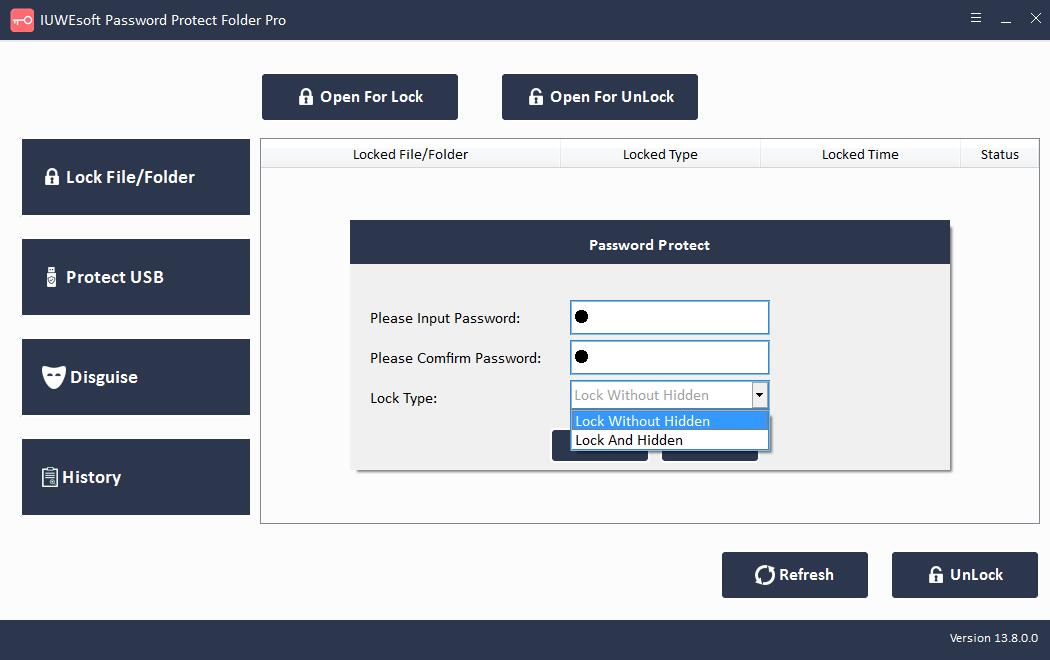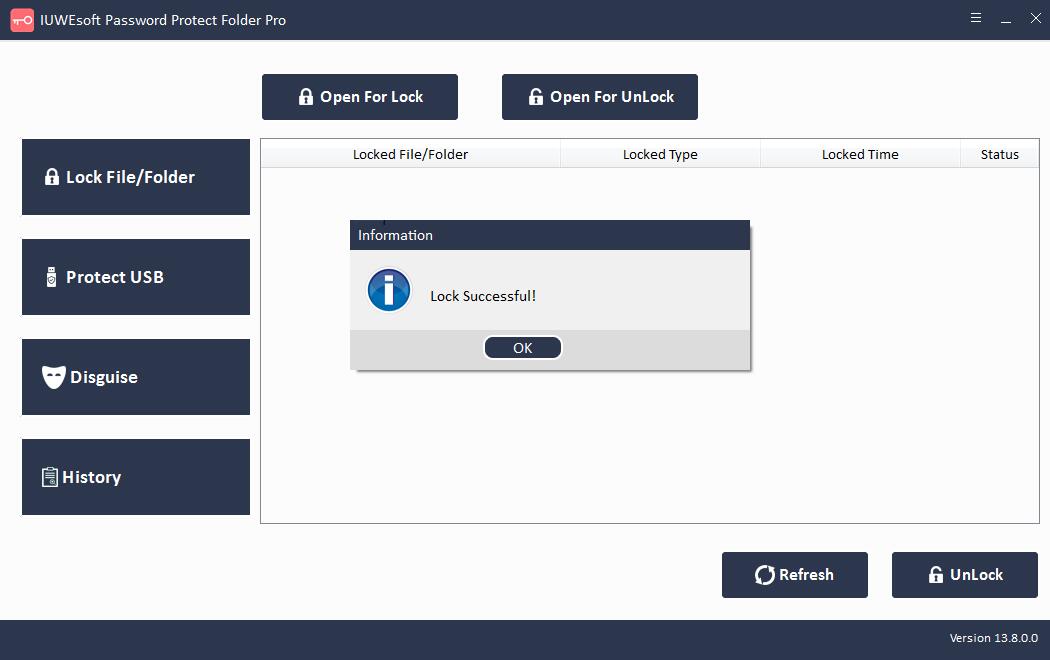Windows 다운로드용 파일 잠금 소프트웨어: 파일/폴더/드라이브 잠금
파일 암호화 도구는 다른 사람이 파일과 폴더를 보고, 편집하고, 복사하고, 삭제하는 것을 방지할 수 있습니다. 이러한 많은 응용 프로그램(예: 파일 잠금 소프트웨어)을 사용하여 USB 플래시 드라이브, 외부 드라이브, SD 카드 및 내부 하드 드라이브를 잠글 수 있습니다.
파일 잠금 소프트웨어 기능
파일 잠금 소프트웨어는 모든 수준에서 보안을 유지합니다. 이 소프트웨어는 100% 안전합니다. 사용하기 쉽고 이해하기 쉬운 사용하기 쉬운 인터페이스가 있습니다. 또한 비밀번호 분실에 대해 걱정할 필요가 없으며 이메일을 통해 비밀번호를 빠르게 검색하거나 재설정할 수 있습니다. 따라서 이 소프트웨어는 파일을 잠그고 보호하는 데 매우 편리하고 유연합니다.
모든 파일 형식을 잠그고 숨깁니다. 파일 잠금은 Windows 11/10/8.1/8/7/XP/Vista와 완벽하게 호환됩니다. 사진, 비디오, 오디오, 사무실 문서, 아카이브, 응용 프로그램 등과 같은 모든 파일 형식을 암호로 보호하고 잠그고 숨길 수 있습니다. 로컬 컴퓨터 하드 디스크나 외부 저장 장치에서 개인 파일/폴더를 숨길 수 있습니다. Windows 안전 모드에서도 다른 사람이나 어떤 프로그램에도 완전히 보이지 않습니다. 모든 숨김 파일과 폴더는 검색 결과에 나타나지 않습니다.
로컬 하드 드라이브 및 외부 디스크를 잠급니다. 파일 잠금 소프트웨어를 사용하면 로컬 하드 드라이브와 메모리 카드, 플래시 드라이브, 디지털 카메라/캠코더 및 기타 이동식 드라이브와 같은 이동식 저장 장치를 잠글 수 있습니다. 요점은 디스크를 암호로 보호하기만 하면 이 암호로 보호된 디스크에 저장한 모든 파일이 자동으로 잠긴다는 것입니다.
폴더 잠금 및 위장. 파일 잠금 소프트웨어를 사용하면 로컬 디스크 및 외부 저장 장치에서 폴더를 가장할 수 있습니다. 이것은 다른 사람들이 당신의 개인 파일을 발견하는 것을 더 어렵게 만듭니다. 파일을 재활용, 프린터, 네트워크 다이얼링 또는 네트워크 환경과 같이 바탕 화면에서 일반적으로 사용하는 프로그램의 아이콘으로 위장할 수 있습니다.
상위 파일 잠금 소프트웨어 정식 버전 무료 다운로드
파일 잠금 소프트웨어를 사용하여 파일/폴더/드라이브를 잠그는 방법
1단계: 최고의 파일 잠금 소프트웨어를 설치 및 실행하고 이메일 주소와 등록 코드로 등록하십시오. "파일/폴더 잠금"을 클릭한 다음 "잠금을 위해 열기" 버튼을 클릭하여 컴퓨터 하드 드라이브 또는 외부 드라이브에서 파일을 선택합니다.
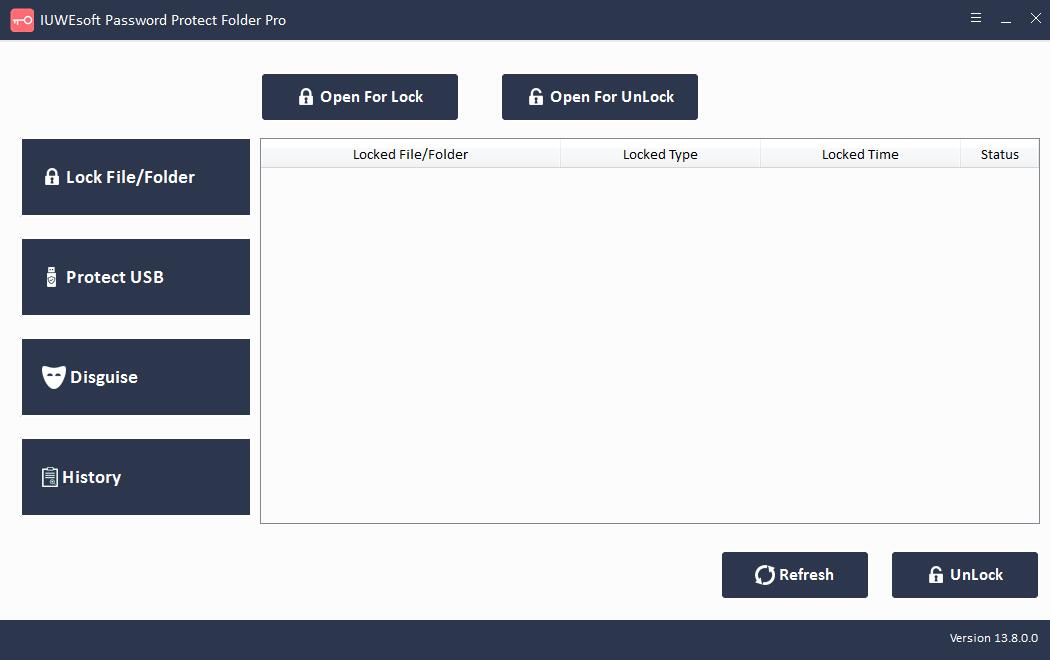
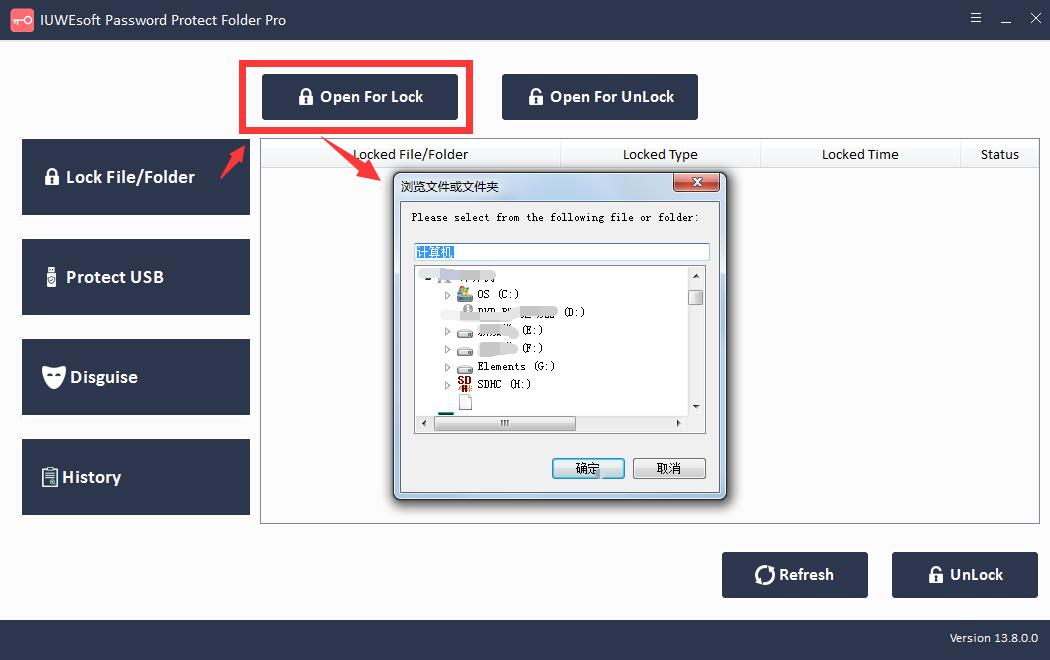
2단계: 파일 잠금 유형(숨김 없이 파일 잠금 또는 숨김으로 파일 잠금)을 선택하고 비밀번호를 입력하고 확인한 다음 잠금 버튼을 클릭합니다.